Apple-ის iPhone აგრძელებს შიდა მეხსიერების საზღვრებს და ახალი მოდელები იგზავნება 512 გბ-მდე. მიუხედავად ამისა, თქვენს მოწყობილობაზე ძალიან ბევრი ფოტოს ქონა შეიძლება უფრო თავის ტკივილი გახდეს, ვიდრე მოხერხებულობა. თქვენ უნდა ისწავლოთ როგორ წაშალოთ ისინი ეფექტურად და Apple წარმოგიდგენთ რამდენიმე მარტივ ვარიანტს თქვენი გამოყენებით iMac ან iPhone.
შინაარსი
- წაშალეთ ფოტოები თქვენს iPhone-ზე Mac-ის გამოყენებით
- წაშალეთ ფოტოები პირდაპირ თქვენი iPhone-დან
- წაშლილი ფოტოების აღდგენა
რა თქმა უნდა, ზოგიერთი ძველი სურათის წაშლის პროცესში შეიძლება შემთხვევით წაშალოთ ის, რომლის შენარჩუნებასაც აპირებდით. თქვენთვის საბედნიეროდ, Apple ასევე გაძლევთ რამდენიმე მარტივ მეთოდს შეცდომით წაშლილი ფოტოების აღდგენისთვის. თუ გსურთ მეტი იცოდეთ თქვენი iPhone-ის შესახებ, ასევე შეგიძლიათ შეამოწმოთ ჩვენი სახელმძღვანელო როგორ აღვადგინოთ იგი.
რეკომენდებული ვიდეოები
წაშალეთ ფოტოები თქვენს iPhone-ზე Mac-ის გამოყენებით
Image Capture არის დაბალი პროფილის აპი, რომელიც მოყვება თქვენს Mac-ს და ასრულებს ყველა სახის მოსახერხებელ დავალებას, მათ შორის თქვენი ფოტოების ჩამოტვირთვა iPhone-დან ან iPad-იდან.
დაკავშირებული
- როგორ მოვიშოროთ სხვისი Apple ID თქვენს iPhone-ზე
- ეს პატარა გაჯეტი გაძლევთ iPhone 14-ის საუკეთესო ფუნქციას 149 დოლარად
- საუკეთესო იაფი ტელეფონები 2023 წელს: ჩვენი 7 ფავორიტი მჭიდრო ბიუჯეტისთვის

შეგიძლიათ შეაერთოთ თქვენი iPhone თქვენს Mac-ზე, რათა ნახოთ, ჩამოტვირთოთ ან წაშალოთ თქვენი ფოტოები Image Capture-ის გამოყენებით. აი, როგორ უნდა გავაკეთოთ ეს.
- გაშვება გამოსახულებაგადაღება თქვენი Mac-ის პროგრამების საქაღალდიდან.
- შეაერთეთ თქვენი iPhone კომპიუტერთან USB-ის საშუალებით.
- აირჩიეთ თქვენი მოწყობილობა სიიდან.
- იხილეთ ფოტოები მინიატურების ან სიის ფორმატში.
- გადაწყვიტეთ რომელი გსურთ შეინახოთ თქვენს მყარ დისკზე. გადაიტანეთ სლაიდერი ესკიზის ზომის შესაცვლელად ოპტიმალური სანახავად.
- დააწკაპუნეთ იმპორტი ამომხტარი მენიუ, შემდეგ აირჩიეთ, სად შეინახოთ სურათები ან რომელი აპი გამოიყენოთ მათი გასახსნელად.
- მხოლოდ ზოგიერთი სურათის იმპორტისთვის აირჩიეთ ისინი და შემდეგ დააწკაპუნეთ იმპორტი. ყველა სურათის იმპორტისთვის დააწკაპუნეთ იმპორტი ყველა.
- თქვენ შეგიძლიათ ავტომატურად გადაიტანოთ სურათები თქვენი ტელეფონიდან თქვენს კომპიუტერში, როდესაც ისინი დაკავშირებულია, დაწკაპუნებით Ჩვენება დამალვა ღილაკი ფანჯრის ქვედა მარცხენა კუთხეში ან დაწკაპუნებით ამ კამერის დაკავშირება იხსნება ამომხტარი მენიუ და არჩევა ავტოიმპორტიორი.
წაშალეთ ფოტოები პირდაპირ თქვენი iPhone-დან
თქვენი iPhone-დან ერთი ან მეტი ფოტოს წაშლა მარტივია. უბრალოდ გადახედეთ ყველა ფოტოს თქვენს Camera Roll-ზე და ინდივიდუალურად ან ერთობლივად აირჩიეთ ერთი ან რამდენიმე ფოტო თითის ეკრანზე შეხებით ან შეხებით და გადაათრიეთ.

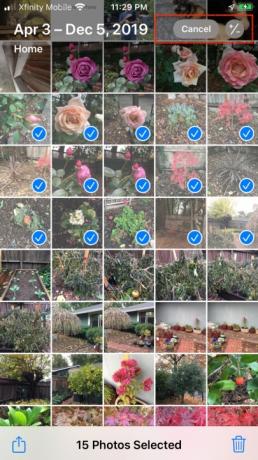

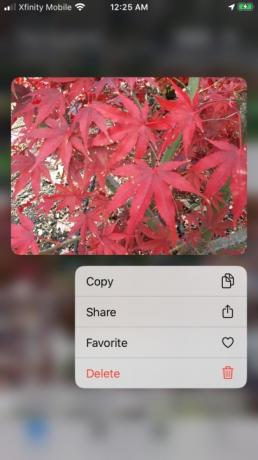
წაშალეთ ერთი ან რამდენიმე ფოტო ფოტოების ფანჯრიდან
- გაუშვით Photos აპი და აირჩიეთ ფოტოები ქვედა მარცხენა კუთხეში.
- შეეხეთ ყველა ფოტო. ალტერნატიულად, შეგიძლიათ დააჭიროთ წლებს, თვეებს ან დღეებს, რათა გამოყოთ ფოტოების ქვეჯგუფი თქვენს Camera Roll-ზე.
- შეეხეთ აირჩიეთ ზედა მარჯვნივ და შეეხეთ ან შეეხეთ და გადაფურცლეთ სურათების ინდივიდუალური ან ჯგუფების ასარჩევად.
- დაამატეთ, გამოკლეთ ან გააუქმეთ ფოტოების წაშლა ზედა მარჯვენა კუთხეში +/- ხატულაზე შეხებით.
- შეეხეთ თგამონაყარი ხატულა ქვედა მარჯვენა კუთხეში სურათების მოსაშორებლად.
- ერთი ფოტოს წასაშლელად, ასევე შეგიძლიათ გამოიყენოთ 3D Touch iPhone 6S-ზე ან უფრო ახალზე. შეეხეთ და ხანგრძლივად შეეხეთ ფოტოს, რომ გადახედოთ მას, შემდეგ შეეხეთ წაშლას მენიუს ბოლოში.
მაშინაც კი, თუ თქვენ შეცდომით წაშალეთ სურათი, რომლის შენახვაც გსურთ, ბევრი დრო გაქვთ აზრის შესაცვლელად. როდესაც თქვენ წაშლით ფოტოს Camera Roll-დან, ის გადადის წაშლილ ალბომში, ნაგვის ურნაში, გარდა იმისა, რომ ის დაცარიელდება მხოლოდ 30 დღის შემდეგ. ეს ნიშნავს, რომ თქვენ შეგიძლიათ წაშალოთ ფოტოები Photos აპიდან და კვლავ გქონდეთ წვდომა მათზე 30-დღიანი ათვლისთვის, რომელიც ჩაიწერება პირდაპირ ფოტოს ესკიზზე.
წაშალეთ ფოტოები ახლახან წაშლილი ალბომიდან
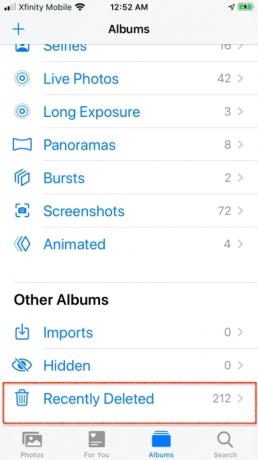



წაშლის ეს მეთოდი გამოსადეგია, თუ საცავი არ გაქვთ და უკვე გაქვთ თქვენი ფოტოების სარეზერვო ასლი. როცა წაშლილ ფოტოებს ბოლოდროინდელი წაშლილი ფოტოების ალბომიდან მოიშორებთ, ეს სამუდამოდ რჩება.
- Წადი ახლახან წაშლილია თქვენს Photos აპში.
- შეეხეთ აირჩიეთ ზედა მარჯვენა კუთხეში.
- აირჩიეთ წაშალე ყველა ქვედა მარცხენა კუთხეში, ან შეეხეთ სურათებს, რომელთა მოშორებაც გსურთ და შემდეგ შეეხეთ წაშლა.
- გამოჩნდება გაფრთხილება, რომელიც მიუთითებს, რომ ამ მოქმედების გაუქმება შეუძლებელია და როცა მზად იქნებით, აირჩიეთ ფოტოების წაშლა.
ადიდებული ფოტოების წაშლა



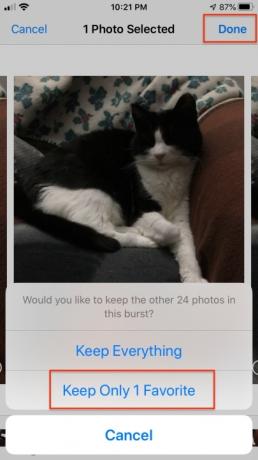
ხანდახან თქვენი თითი უბრალოდ იჭედება კამერის ჩამკეტის ღილაკზე და უნებლიედ იღებ ფოტოების სერიას, როცა მხოლოდ ერთი კადრი გინდა. ასეთი ადიდებული ფოტოები არის შეხების და ხანგრძლივობის მოქმედების შედეგი, რომელიც იღებს ფოტოების სწრაფ სერიას. თქვენი iPhone-ის ოპერაციული სისტემა ავტომატურად ირჩევს საუკეთესო ფოტოს აფეთქებიდან, ან შეგიძლიათ აირჩიოთ საუკეთესო ფოტო ხელით. 24 ან 100 დამატებითი ფოტოს წაშლის მცდელობა არც ისე მარტივი და აშკარაა, როგორც უნდა იყოს. თქვენ შეგიძლიათ შეინახოთ თქვენი საყვარელი კადრი, ხოლო ტელეფონში ადგილი არ დაიკავოთ შემთხვევითი ადიდებული სურათებით. აი, როგორ უნდა გავაკეთოთ ეს.
- გაუშვით ფოტოები აპლიკაცია.
- შეეხეთ ადიდებულ ფოტოს (ის, რომელზეც დაწყობილი სურათის ხატულაა).
- შეეხეთ აირჩიეთ.
- შეეხეთ ერთ ფოტოს, როგორც თქვენს რჩეულს შესანახად.
- შეეხეთ შესრულებულია.
- შეეხეთ შეინახეთ მხოლოდ 1 რჩეული.
წაშლილი ფოტოების აღდგენა
თუ თქვენ შემთხვევით წაშალეთ არასწორი ფოტო ან ფოტოების ჯგუფი, ან გადაიფიქრეთ წაშლილი ფოტოზე და გსურთ მისი აღდგენა, მისი დაბრუნება მარტივია. ქვემოთ მოცემულია სამი ვარიანტი თქვენი iPhone-ზე წაშლილი ფოტოების აღდგენისთვის.
ფოტოების აღდგენა ახლახან წაშლილი ალბომიდან
თუ არ წაგიშლიათ თქვენი ფოტოები ბოლო დროს წაშლილი საქაღალდიდან, მაშინ iOS ამ ფოტოებს 30 დღის განმავლობაში ინახავს. აი, როგორ აღვადგინოთ ისინი.
- გადადით ფოტოები აპლიკაცია.
- გადადით ახლახან წაშლილია საქაღალდე.
- შეეხეთ აირჩიეთ ზედა მარჯვენა კუთხეში.
- შეეხეთ აღდგენა, ან აირჩიეთ ცალკეული ფოტოები, რომელთა აღდგენა გსურთ და აირჩიეთ აღდგენა.
- თუ ჩართული გაქვთ iCloud Photo Library, შეგიძლიათ გამოიყენოთ იგი თქვენს iCloud ანგარიშზე ნავიგაციისთვის და იგივე ნაბიჯების შესრულება.
გამოიყენეთ თქვენი Mac სარეზერვო ასლიდან აღსადგენად (iOS 13 და macOS Catalina)

თუ თქვენ ჩვეულებრივ ახორციელებთ iPhone-ის სარეზერვო ასლებს თქვენს კომპიუტერზე, თქვენი ფოტოები უკვე უნდა იყოს სარეზერვო ასლები, რაც ნიშნავს, რომ შეგიძლიათ აღადგინოთ დაკარგული სურათები. იმის გამო, რომ თქვენ აღადგენთ მთელ iPhone-ს სარეზერვო ასლიდან, ფოტოები, რომლებიც ხელახლა გამოჩნდება თქვენს iPhone-ზე, იგივეა, რაც თქვენს iPhone-ზე იყო იმ დღეს, როდესაც სარეზერვო ასლის შექმნა გააკეთეთ. ასე რომ, პირველ რიგში, დარწმუნდით, რომ შექმენით თქვენი ახალი ფოტოების სარეზერვო ასლი სადმე სხვაგან, თუ მათი შენახვა გსურთ, წინა სარეზერვო ასლის აღდგენამდე.
- შეაერთეთ თქვენი iPhone კომპიუტერთან და აირჩიეთ თქვენი iPhone.
- ში Შემაჯამებელი ჩანართი, აირჩიეთ აღდგენა ამ სარეზერვოდან და აირჩიეთ სასურველი სარეზერვო ასლი, თუ ერთზე მეტია.
შექმენით სარეზერვო ასლები მესამე მხარის აპის გამოყენებით

მესამე მხარის აპლიკაციის გამოყენება ამრავლებს თქვენი ფოტოების დაცვას. თქვენ ვერასოდეს გექნებათ ისეთი შეუცვლელი რამის სარეზერვო ასლი, როგორიც თქვენი ფოტოებია, რადგან სარეზერვო სისტემები ნებისმიერ დროს შეიძლება ჩავარდეს. თქვენ არასოდეს გსურთ იყოთ ისეთ მდგომარეობაში, სადაც დაკარგული სურათების აღდგენის შემდგომი ვარიანტები არ არსებობს. ყოველთვის გქონდეთ მყარი დისკის სარეზერვო და ონლაინ სარეზერვო ასლი - ან ერთზე მეტი.
თუ გაქვთ Google ანგარიში და Gmail, სარეზერვო ასლი უფასოა 15 გბ-მდე. iPhone-ისთვის iCloud-ის გამოყენება ყოველთვის შესაძლებელია, ისევე როგორც Apple-ის Airdrop-ის გამოყენება კომპიუტერში ფოტოების ჩამოსატვირთად. თქვენ ასევე შეგიძლიათ შეინახოთ ფოტოები Dropbox-ში, თუმცა უფასო შენახვის შესაძლებლობა შეზღუდულია, როგორც ეს არის iCloud-ში.
Google Photos
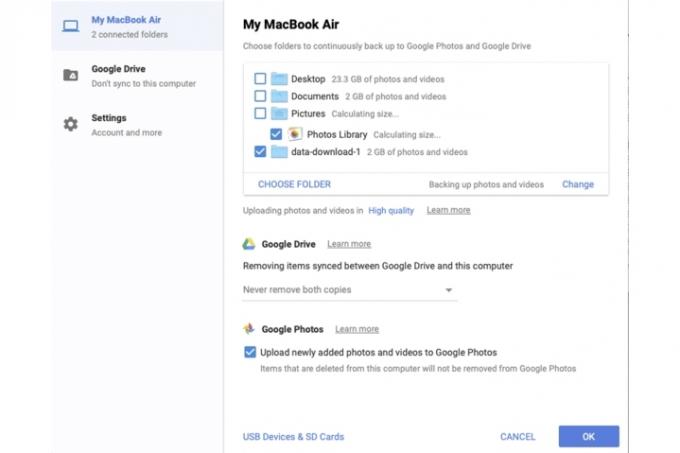
Google Photos ეს არის ერთ-ერთი საუკეთესო გზა, რათა ავტომატურად შექმნათ თქვენი მთელი კამერის როლი, ხოლო თქვენი iPhone-ის ძველი სნეპების არევის მოცილება. ასევე, ჩამოტვირთეთ Google-ის Backup & Sync აპი თქვენი Mac ან Windows კომპიუტერისთვის და დაპროგრამეთ აპლიკაცია სურათების ავტომატურად სინქრონიზაცია თქვენი კომპიუტერიდან ონლაინ Photos აპში. გაშვების შემდეგ, აპი ცხოვრობს თქვენი დესკტოპის ზედა მენიუს ზოლში და თქვენ აკონტროლებთ მას პრეფერენციების საშუალებით. თქვენი ტელეფონიდან შეეხეთ Google Photos-ის გასაშვებად, შემდეგ გადაფურცლეთ ქვემოთ. აპლიკაცია დაუყოვნებლივ იწყებს ფოტოების სარეზერვო ასლის შექმნას თქვენს Camera Roll-ში და გაცნობებთ, როდესაც ის დასრულდება. შემდეგ ის გთავაზობთ თქვენი ტელეფონიდან ფოტოების ამოღების ვარიანტს. ამის გაკეთება შეგიძლიათ, ან პირველ რიგში შეგიძლიათ ფოტოების სარეზერვო ასლი თქვენს მყარ დისკზე მათი Mac-ის Apple Photos-ში იმპორტით. აირჩიეთ მაღალი ხარისხის პარამეტრი, რომელიც შეკუმშავს 16 მეგაპიქსელზე დიდი ზომის ფოტოებს და 1080p-ზე მაღალი გარჩევადობის ვიდეოებს, რაც დაზოგავს თქვენს ადგილს, მაგრამ შეინარჩუნებს ხარისხის მაღალ დონეს.
Dropbox
Dropbox გთავაზობთ გამოსადეგ გზას თქვენი ფოტოების სარეზერვო ასლის შესაქმნელად და თქვენი კამერის როლიდან შემთხვევით წაშლილი ფოტოების აღდგენის საშუალებას. კამერის ატვირთვის ფუნქციით, თქვენი ტელეფონი ან ტაბლეტი ავტომატურად დაამატებს კამერის როლის ფოტოებს Dropbox-ში. Dropbox ავტომატურად დააკოპირებს თქვენს ფოტოებს ტელეფონს, კამერას ან მეხსიერების ბარათს კომპიუტერთან დაკავშირებისას. Dropbox იწყება 2 GB უფასო მეხსიერებით და როცა მეტი გჭირდებათ, ფასიანი გეგმები გთავაზობთ მეტ ადგილს თქვენი ფოტოებისთვის, ვიდეოებისთვის და სხვა ფაილებისთვის. ინდივიდუალური გეგმები არის 2TB და 3TB, ღირს $10 და $17 თვეში, მათ შორის 30-დღიანი და 180-დღიანი სარეზერვო და აღდგენა, შესაბამისად.
iCloud

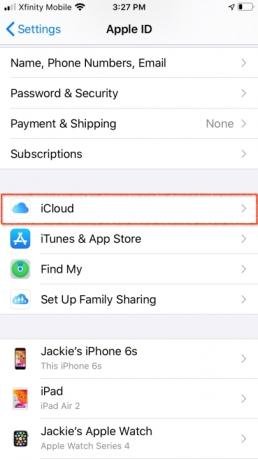

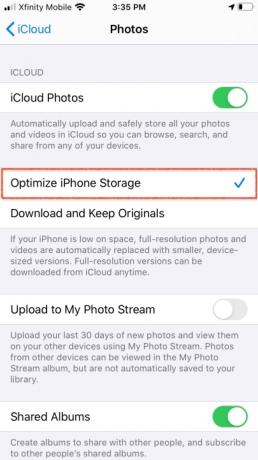

თქვენ შეგიძლიათ გაათავისუფლოთ ადგილი თქვენს მოწყობილობაში iCloud Photos-ის საშუალებით თქვენს ტელეფონში შენახული კონტენტის კომპრომეტირების გარეშე. აპის პარამეტრებში შეგიძლიათ ჩართოთ შენახვის ოპტიმიზაციის ფუნქცია. იქიდან, iCloud აიღებს და ავტომატურად შეინახავს ნებისმიერ მაღალი გარჩევადობის სურათს ან ვიდეოს ღრუბელში, და ამავე დროს მოგცემთ წვდომას თქვენს მოწყობილობაზე უფრო მცირე ზომის ფაილის სურათებზე და ვიდეოებზე. მეხსიერების ოპტიმიზაცია განსაზღვრავს, თუ რომელი სივრცის დაზოგვის ფოტოები და ვიდეო შეიძლება დარჩეს თქვენს ტელეფონზე, ორიგინალური, სრული გარჩევადობის სურათების iCloud-ში განთავსებისას.
რა თქმა უნდა, ეს ფუნქცია ნამდვილად მუშაობს მხოლოდ იმ შემთხვევაში, თუ iCloud-ში უამრავი საცავი გაქვთ ხელმისაწვდომი. თუ საკმარისი სივრცე გაქვთ, ავტომატურად შეძლებთ ფოტოების და ვიდეოების შენახვას პრობლემის გარეშე. Apple იწყებს თითოეულ მომხმარებელს 5 GB თავისუფალი სივრცის მინიჭებით. იქიდან, თქვენ უნდა შეიძინოთ მეტი სივრცე, როგორც ეს გჭირდებათ. შეგიძლიათ მიჰყვეთ ამ ნაბიჯებს თქვენი ტელეფონის მეხსიერების ოპტიმიზაციისთვის.
- აირჩიეთ პარამეტრები > თქვენი Apple ID > iCloud > ფოტოები.
- ჩართეთ iCloud ფოტოები.
- აირჩიეთ iPhone შენახვის ოპტიმიზაცია თქვენს მოწყობილობაზე შენახვის ადგილის შესაქმნელად.
AirDrop
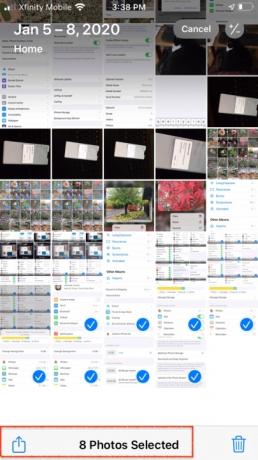
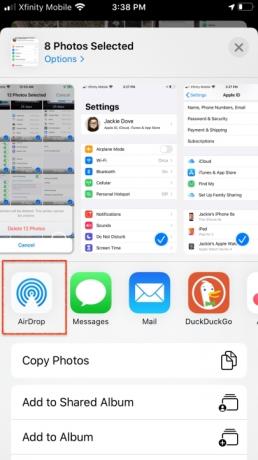

AirDrop, რომელიც წარმოდგენილია macOS-სა და iOS-ში, არის ფანტასტიკური და პირდაპირი ინსტრუმენტი თქვენი iPhone-დან ფოტოების გაზიარებისა და გაგზავნისთვის პირდაპირ თქვენს მყარ დისკზე. თუ თქვენს iPhone-ს აქვს Wi-Fi ან Bluetooth შესაძლებლობები, შეგიძლიათ გამოიყენოთ AirDrop. ფოტოების გასაზიარებლად, დარწმუნდით, რომ თქვენი ცხელი წერტილი გამორთულია (იმ შემთხვევაში, თუ მას იყენებდით). შემდეგ, გადადით ფოტოები აპლიკაცია, შეეხეთ გააზიარეთ, და გადაფურცლეთ მარცხნივ ან მარჯვნივ, რომ აირჩიოთ სასურველი ფოტოები. იქიდან აირჩიეთ AirDrop მომხმარებელი ან Apple მოწყობილობა, რომელზეც გსურთ თქვენი ფოტოების გადაგზავნა. უფასოა შენახვა თქვენს მყარ დისკზე ან დაკავშირებულ დისკზე.
რედაქტორების რეკომენდაციები
- აიფონი ახლახან აუქციონზე გიჟურ თანხად გაიყიდა
- ამ 600 დოლარიან Android ტელეფონს აქვს ერთი დიდი უპირატესობა iPhone-თან შედარებით
- iPhone 15: გამოშვების თარიღი და ფასის პროგნოზები, გაჟონვა, ჭორები და სხვა
- გაქვთ iPhone, iPad ან Apple Watch? თქვენ უნდა განაახლოთ ის ახლავე
- 16 საუკეთესო შეტყობინებების აპი Android-ისა და iOS-ისთვის 2023 წელს



